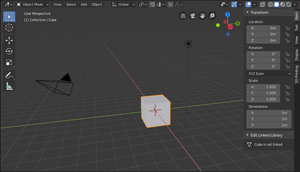3D View: Unterschied zwischen den Versionen
Aus AV wiki
Admin (Diskussion | Beiträge) (→Hotkeys) |
Admin (Diskussion | Beiträge) (→Hotkeys) |
||
| Zeile 13: | Zeile 13: | ||
====Hotkeys==== | ====Hotkeys==== | ||
[[File:t.png]] Tool Shelf<br/> | [[File:t.png]] Tool Shelf<br/> | ||
| − | [[File:n.png]] Properties Shelf ("N" wie numbers<br/> | + | [[File:n.png]] Properties Shelf ("N" wie numbers)<br/> |
----- | ----- | ||
[https://vimeo.com/44837737 01-03-3D editor viewport window] 5:09<br/> | [https://vimeo.com/44837737 01-03-3D editor viewport window] 5:09<br/> | ||
[https://vimeo.com/44837741 01-05-Manuvering around in 3D space] 9:45 | [https://vimeo.com/44837741 01-05-Manuvering around in 3D space] 9:45 | ||
Version vom 1. April 2020, 09:45 Uhr
Im 3D Viewer werden die Objekte der 3D Szene dargestellt und editiert. Die Qualität der Darstellung ist in der Menüleiste einstellbar.
Panels
Der 3D-Viewer besitzt ein Tool Shelf und ein Properties Shelf. Diese lassen einzeln ein und ausblenden.
Anpassung
Die Einstellung für den 3D Viewer nehmen Sie in den Preferences unter Themes -> 3D View vor.
Hotkeys
![]() Tool Shelf
Tool Shelf
![]() Properties Shelf ("N" wie numbers)
Properties Shelf ("N" wie numbers)
01-03-3D editor viewport window 5:09
01-05-Manuvering around in 3D space 9:45